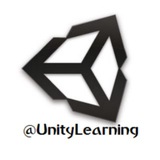Unity Learning
📸 ساخت کنترل مانند Radio Button در #یونیتی 🎯 این کنترل ها قابلیت انتخاب شدن و تیک خوردن را دارند و برای انجام تنظیمات در بازی مناسب هستند. @UnityLearning
⭕️ استفاده از دستور Toggle برای ایجاد کنترل های فعال ساز و غیر فعال ساز (مانند Radio Button یا Checkbox) در سایر زبان های برنامه نویسی
🎯 با استفاده از دستور Toggle از #کلاس GUI می توان کنترلی مانند آنچه در تصویر قبل مشاهده می گردد در تابع OnGUI ایجاد کرد. خروجی این دستور مانند دستور Button می باشد و در صورتی که تیک آن زده باشد (توسط کاربر) مقدار True و در غیر این صورت مقدار False را بر می گرداند. نحوۀ استفاده از دستور مانند دستور Button می باشد. (پارامتر اول از نوع Rect برای اندازه و محل نمایش کنترل و سایر پارامترها برای محتویات نمایشی درون کنترل استفاده می شوند)
extended1 = GUI.Toggle(new Rect(20, 20, 130, 20), extended1, "Extended Option 1");
🔹 با فرض اینکه در دستور بالا متغیر extended1 یک پارامتر از نوع bool باشد، دستور بالا یک Toggle در موقعیت داده شده می سازد و اگر کاربر آن را تیک بزند مقدار extended1 برابر true خواهد شد.(که می توان آن را در دستورات بعد بررسی نمود و بر اساس آن تصمیم گیری کرد)
@UnityLearning
🎯 با استفاده از دستور Toggle از #کلاس GUI می توان کنترلی مانند آنچه در تصویر قبل مشاهده می گردد در تابع OnGUI ایجاد کرد. خروجی این دستور مانند دستور Button می باشد و در صورتی که تیک آن زده باشد (توسط کاربر) مقدار True و در غیر این صورت مقدار False را بر می گرداند. نحوۀ استفاده از دستور مانند دستور Button می باشد. (پارامتر اول از نوع Rect برای اندازه و محل نمایش کنترل و سایر پارامترها برای محتویات نمایشی درون کنترل استفاده می شوند)
extended1 = GUI.Toggle(new Rect(20, 20, 130, 20), extended1, "Extended Option 1");
🔹 با فرض اینکه در دستور بالا متغیر extended1 یک پارامتر از نوع bool باشد، دستور بالا یک Toggle در موقعیت داده شده می سازد و اگر کاربر آن را تیک بزند مقدار extended1 برابر true خواهد شد.(که می توان آن را در دستورات بعد بررسی نمود و بر اساس آن تصمیم گیری کرد)
@UnityLearning
Unity Learning
📸 ساخت کنترل مانند Radio Button در #یونیتی 🎯 این کنترل ها قابلیت انتخاب شدن و تیک خوردن را دارند و برای انجام تنظیمات در بازی مناسب هستند. @UnityLearning
⭕️ فعال/غیر فعال کردن کنترل های GUI
🔹 در #یونیتی این امکان وجود دارد که برنامه نویس بتواند کنترل های تعاملی GUI (مثل Button یا Toggle) را غیر فعال کند. (مانند آنچه در تصویر مشاهده می شود-حالت فعال/غیر فعال بودن Toggleها)
👈 برای این منظور می توان از دستور enabled از #کلاس GUI استفاده کرد. این دستور مانند Color می باشد و تنها روی کنترل هایی اعمال خواهد شد که بعد از آن ساخته می شوند. (کنترل هایی که قبل از دستور نوشته شده باشند طبق آخرین مقدار enabled فعال یا غیر فعال خواهند بود)
✅ GUI.enabled = true;
❎ GUI.enabled = false;
🎯 یک کنترل غیر فعال، رنگی تیره (معمولا خاکستری تر) دارد و نمایش داده می شود اما قابلیت انتخاب (کلیک شدن) ندارد و کاربر نمی تواند هیچ گونه تغییری روی آنها را بدهد. آنچه در تصویر فوق نمایش داده شده است، فعال/غیر فعال شدن آبجکت های Toggle بر اساس انتخاب / عدم انتخاب Toggle اول است. در صورتی که کاربر Toggle اول را فعال کند، دو Toggle دیگر هم فعال خواهند شد و بر عکس. اسکریپت کامل آنچه در تصویر مشاهده می شود در پست بعدی قرار خواهد گرفت.
@UnityLearning
🔹 در #یونیتی این امکان وجود دارد که برنامه نویس بتواند کنترل های تعاملی GUI (مثل Button یا Toggle) را غیر فعال کند. (مانند آنچه در تصویر مشاهده می شود-حالت فعال/غیر فعال بودن Toggleها)
👈 برای این منظور می توان از دستور enabled از #کلاس GUI استفاده کرد. این دستور مانند Color می باشد و تنها روی کنترل هایی اعمال خواهد شد که بعد از آن ساخته می شوند. (کنترل هایی که قبل از دستور نوشته شده باشند طبق آخرین مقدار enabled فعال یا غیر فعال خواهند بود)
✅ GUI.enabled = true;
❎ GUI.enabled = false;
🎯 یک کنترل غیر فعال، رنگی تیره (معمولا خاکستری تر) دارد و نمایش داده می شود اما قابلیت انتخاب (کلیک شدن) ندارد و کاربر نمی تواند هیچ گونه تغییری روی آنها را بدهد. آنچه در تصویر فوق نمایش داده شده است، فعال/غیر فعال شدن آبجکت های Toggle بر اساس انتخاب / عدم انتخاب Toggle اول است. در صورتی که کاربر Toggle اول را فعال کند، دو Toggle دیگر هم فعال خواهند شد و بر عکس. اسکریپت کامل آنچه در تصویر مشاهده می شود در پست بعدی قرار خواهد گرفت.
@UnityLearning
Unity Learning
⭕️ فعال/غیر فعال کردن کنترل های GUI 🔹 در #یونیتی این امکان وجود دارد که برنامه نویس بتواند کنترل های تعاملی GUI (مثل Button یا Toggle) را غیر فعال کند. (مانند آنچه در تصویر مشاهده می شود-حالت فعال/غیر فعال بودن Toggleها) 👈 برای این منظور می توان از دستور…
GUIEnable.cs
676 B
📋 اسکریپت آمادۀ آموزشی برای فعال/غیر فعال کردن کنترل های GUI در یونیتی به زبان #سی_شارپ
🔹 فعال/غیر فعال سازی کنترل های Toggle طبق انتخاب کاربر
@UnityLearning
🔹 فعال/غیر فعال سازی کنترل های Toggle طبق انتخاب کاربر
@UnityLearning
npp.7.5.4.Installer.x64.exe
4.3 MB
🔹 #دانلود نرم افزار Notepad ++ به منظور ویرایش اسکریپت ها (ورژن 7.5.4 )
🔸 نسخه 64 بیتی ویندوز
@UnityLearning
🔸 نسخه 64 بیتی ویندوز
@UnityLearning
npp.7.5.4.Installer.exe
4 MB
🔹 #دانلود نرم افزار Notepad ++ به منظور ویرایش اسکریپت ها (ورژن 7.5.4 )
🔸 نسخه 32 بیتی ویندوز
@UnityLearning
🔸 نسخه 32 بیتی ویندوز
@UnityLearning
📸 کنترل RepeatButton از #کلاس GUI
🔹 این کنترل از نظر ظاهری شبیه به Button است اما تفاوت آن اجرای دایمی آن در هنگام کلیک روی آن است.
@UnityLearning
🔹 این کنترل از نظر ظاهری شبیه به Button است اما تفاوت آن اجرای دایمی آن در هنگام کلیک روی آن است.
@UnityLearning
Unity Learning
📸 کنترل RepeatButton از #کلاس GUI 🔹 این کنترل از نظر ظاهری شبیه به Button است اما تفاوت آن اجرای دایمی آن در هنگام کلیک روی آن است. @UnityLearning
⭕️ کنترل RepeatButton در #یونیتی
🎯 کدهای نوشته شده برای کنترل Button تنها یک بار در لحظه کلیک شدن اجرا خواهند شد و اگر کاربر بخواهد آن عمل مجدد اجرا شود، باید پشت سر هم روی آن کلیک کند اما به کمک RepeatButton این مشکل رفع می شود.
🔹 کدهای نوشته شده در شرط مربوط RepeatButton
به صورت دایمی تا وقتی که کاربر روی RepeatButton کلیک کرده است، اجرا می شود. مثال بسیار کاربردی برای این نوع Button در بازیهای موبایلی پدال های حرکت خود رو می باشد که وقتی کاربر آنها را فشار می دهد کدهای مربوط (جهت حرکت یا توقف خودرو) باید دائماً اجرا شود. برای ساخت چنین حالتی به راحتی می توان از RepeatButton ها استفاده کرد. حالت کلی دستور دقیقاً مثل Button می باشد و تفاوت آن این است که کد ها در یکی تنها یک بار اجرا خواهند شد (یعنی خروجی دستور Button تنها یک بار در هنگام کلیک شدن true خواهد بود، اما خروجی RepeatButton همیشه تا زمانی که کاربر کلیک را رها نکرده true می باشد)
if (GUI.RepeatButton (new Rect (25, 25, 100, 30), "RepeatButton")) {
@UnityLearning
🎯 کدهای نوشته شده برای کنترل Button تنها یک بار در لحظه کلیک شدن اجرا خواهند شد و اگر کاربر بخواهد آن عمل مجدد اجرا شود، باید پشت سر هم روی آن کلیک کند اما به کمک RepeatButton این مشکل رفع می شود.
🔹 کدهای نوشته شده در شرط مربوط RepeatButton
به صورت دایمی تا وقتی که کاربر روی RepeatButton کلیک کرده است، اجرا می شود. مثال بسیار کاربردی برای این نوع Button در بازیهای موبایلی پدال های حرکت خود رو می باشد که وقتی کاربر آنها را فشار می دهد کدهای مربوط (جهت حرکت یا توقف خودرو) باید دائماً اجرا شود. برای ساخت چنین حالتی به راحتی می توان از RepeatButton ها استفاده کرد. حالت کلی دستور دقیقاً مثل Button می باشد و تفاوت آن این است که کد ها در یکی تنها یک بار اجرا خواهند شد (یعنی خروجی دستور Button تنها یک بار در هنگام کلیک شدن true خواهد بود، اما خروجی RepeatButton همیشه تا زمانی که کاربر کلیک را رها نکرده true می باشد)
if (GUI.RepeatButton (new Rect (25, 25, 100, 30), "RepeatButton")) {
@UnityLearning
MainUnityWindows.pdf
486.5 KB
⭕️ آشنایی با پنجره های اصلی یونیتی
🗂به صورت کامل همراه با توضیحات و تصاویر در یک فایل PDF
[سطح #آموزش : #ساده]
@UnityLearning
🗂به صورت کامل همراه با توضیحات و تصاویر در یک فایل PDF
[سطح #آموزش : #ساده]
@UnityLearning
🔴 #خبر فوری
🔸 [انا لله و انا الیه راجعون]
⚫️ متأسفانه اخبار، حاکی از این است که هواپیمای مسافر بری تهران یاسوج در محدوده سمیرم اصفهان، سقوط کرده است. این هواپیما حاوی 66 مسافر بوده است که از سرنوشت هیچ کدام خبری در دست نیست.
#ایران_تسلیت
@UnityLearning
🔸 [انا لله و انا الیه راجعون]
⚫️ متأسفانه اخبار، حاکی از این است که هواپیمای مسافر بری تهران یاسوج در محدوده سمیرم اصفهان، سقوط کرده است. این هواپیما حاوی 66 مسافر بوده است که از سرنوشت هیچ کدام خبری در دست نیست.
#ایران_تسلیت
@UnityLearning
Mohammad Esfehani - 07 - Maro Ey Doost
Mohammad Esfehani/(www.PlayMusic.Pro)
🎶 آهنگ «مرو ای دوست» از محمد اصفهانی
⚫️ فوت تعدادی از هموطنان عزیزمان در حادثه سقوط هواپیمای مسافربری را #تسلیت می گوییم.
#ایران_تسلیت
@UnityLearning
⚫️ فوت تعدادی از هموطنان عزیزمان در حادثه سقوط هواپیمای مسافربری را #تسلیت می گوییم.
#ایران_تسلیت
@UnityLearning
⭕️ اضافه کردن Tooltip به Buttonهای کلاس GUI
🎯 به منوهای باز شده در هنگام قرار گیری ماوس روی یک کنترل (در پایین اشاره گر ماوس) Tooltip گفته می شود. در صورتی که بخواهیم چنین منوی برای یک Button در #یونیتی باز شود، می توان از دستورات تابع GUIContent برای نمایش یک Tooltip استفاده کرد. این منوی کوچک تنها یک متن نمایشی است که در هنگام قرار گرفتن ماوس روی Button در محل مورد نظر نمایش داده می شود و کاربرد دیگر ندارد. این متن توسط دستور Label از #کلاس GUI نمایش داده می شود و عمل ارتباط بین Button و Label نیز توسط دستورات GUIContent صورت می پذیرد.
GUI.Button (new Rect (10,10,100,20), new GUIContent ("Click me", "This is the tooltip"));
GUI.Label (new Rect (10,40,100,20), GUI.tooltip);
👈 دستورات بالا باعث ایجاد یک Button با متن نمایشی Click me خواهد شد و در صورتی که ماوس روی آن برود نیز متن نمایش داده شده در Label زیرین This is ... خواهد بود.
@UnityLearning
🎯 به منوهای باز شده در هنگام قرار گیری ماوس روی یک کنترل (در پایین اشاره گر ماوس) Tooltip گفته می شود. در صورتی که بخواهیم چنین منوی برای یک Button در #یونیتی باز شود، می توان از دستورات تابع GUIContent برای نمایش یک Tooltip استفاده کرد. این منوی کوچک تنها یک متن نمایشی است که در هنگام قرار گرفتن ماوس روی Button در محل مورد نظر نمایش داده می شود و کاربرد دیگر ندارد. این متن توسط دستور Label از #کلاس GUI نمایش داده می شود و عمل ارتباط بین Button و Label نیز توسط دستورات GUIContent صورت می پذیرد.
GUI.Button (new Rect (10,10,100,20), new GUIContent ("Click me", "This is the tooltip"));
GUI.Label (new Rect (10,40,100,20), GUI.tooltip);
👈 دستورات بالا باعث ایجاد یک Button با متن نمایشی Click me خواهد شد و در صورتی که ماوس روی آن برود نیز متن نمایش داده شده در Label زیرین This is ... خواهد بود.
@UnityLearning
⭕️ باز کردن #فایل به کمک #کلاس WWW در یونیتی
[سطح آموزش: #متوسط]
🔹 تا کنون برای دسترسی به فایل ها در یونیتی از کلاس File که مربوط به کتابخانه System.IO بود استفاده می کردیم. همچنین بیان کرده بودیم برای دسترسی به #اینترنت و شبکه در یونیتی می توان از کلاس WWW استفاده کرد. اکنون کاربرد دیگری از این کلاس را برای دسترسی به فایل ها بررسی می کنیم.
🔸 کلاس WWW می تواند به پروتکل های http https file ftp و... دسترسی داشته باشد، بنابراین کافی است برای دسترسی به فایل ها از file استفاده نماییم.
w = new WWW ("file://fileurlpath");
👈 دستور بالا فایل داده شده (در مسیر fileurlpath) را بازکرده و محتویاتش را در w که متغیری از جنس کلاس WWW می باشد، قرار می دهد. به راحتی با دستورات کلاس (که در پست های قبلی مفصل بررسی کردیم) می توان به محتویات w دسترسی داشت. مثلا برای دسترسی به #تکسچر (فایل تصویری) قرار گرفته در w می توان از دستور زیر استفاده کرد.
w.texture;
@UnityLearning
[سطح آموزش: #متوسط]
🔹 تا کنون برای دسترسی به فایل ها در یونیتی از کلاس File که مربوط به کتابخانه System.IO بود استفاده می کردیم. همچنین بیان کرده بودیم برای دسترسی به #اینترنت و شبکه در یونیتی می توان از کلاس WWW استفاده کرد. اکنون کاربرد دیگری از این کلاس را برای دسترسی به فایل ها بررسی می کنیم.
🔸 کلاس WWW می تواند به پروتکل های http https file ftp و... دسترسی داشته باشد، بنابراین کافی است برای دسترسی به فایل ها از file استفاده نماییم.
w = new WWW ("file://fileurlpath");
👈 دستور بالا فایل داده شده (در مسیر fileurlpath) را بازکرده و محتویاتش را در w که متغیری از جنس کلاس WWW می باشد، قرار می دهد. به راحتی با دستورات کلاس (که در پست های قبلی مفصل بررسی کردیم) می توان به محتویات w دسترسی داشت. مثلا برای دسترسی به #تکسچر (فایل تصویری) قرار گرفته در w می توان از دستور زیر استفاده کرد.
w.texture;
@UnityLearning
Unity Learning
⭕️ باز کردن #فایل به کمک #کلاس WWW در یونیتی [سطح آموزش: #متوسط] 🔹 تا کنون برای دسترسی به فایل ها در یونیتی از کلاس File که مربوط به کتابخانه System.IO بود استفاده می کردیم. همچنین بیان کرده بودیم برای دسترسی به #اینترنت و شبکه در یونیتی می توان از کلاس…
loadwww.cs
516 B
📋 اسکریپت آماده بازکردن #فایل و قرار دادن محتویات #تکسچر آن در یک Texture2D
🔸به کمک #کلاس WWW
🔹 به زبان #سی_شارپ
@UnityLearning
🔸به کمک #کلاس WWW
🔹 به زبان #سی_شارپ
@UnityLearning
⚫️ فرا رسیدن سالروز شهادت بانوی بزرگوار اسلام، حضرت فاطمه الزهرا(س) را به تمام مسلمین جهان تسلیت عرض میکنیم.
🏴 صلی الله علیکِ یا فاطمه الزهرا یا بنتِ رسول الله
@UnityLearning
🏴 صلی الله علیکِ یا فاطمه الزهرا یا بنتِ رسول الله
@UnityLearning
⭕️ استفاده از شکلک های فونت Wingdings به عنوان یک کاراکتر در بازی
🔹 فونت Wingdings یکی از فونت های پرکاربرد در نرم افزارهای طراحی می باشد که اشکال بسیار گوناگونی را با کیفیت مطلوب ارائه می کند. در #یونیتی نیز می توان از اشکال این فونت به طور مستقیم استفاده کرد (مثلا روی یک آبجکت 3D Text یا UI Text)
🎯 برای اینکار کافی است، فونت Wingdings را به پروژه خود Import کرده و سپس آن را به عنوان Font به #کامپوننت Text این آبجکت ها داد. البته مرحله بعد هم شناسایی کدهای هر کاراکتر(شکلک) این فونت می باشد که لیست کامل آن در پست بعدی قرار خواهد گرفت. دو راه برای استفاده دقیق از کاراکتر ها وجود دارد، یک) استفاده از کلید Alt و تایپ شمارۀ کاراکتر و یا کپی کاراکتر مورد نظر از صفحه قرار داده شده در پست بعدی
@UnityLearning
🔹 فونت Wingdings یکی از فونت های پرکاربرد در نرم افزارهای طراحی می باشد که اشکال بسیار گوناگونی را با کیفیت مطلوب ارائه می کند. در #یونیتی نیز می توان از اشکال این فونت به طور مستقیم استفاده کرد (مثلا روی یک آبجکت 3D Text یا UI Text)
🎯 برای اینکار کافی است، فونت Wingdings را به پروژه خود Import کرده و سپس آن را به عنوان Font به #کامپوننت Text این آبجکت ها داد. البته مرحله بعد هم شناسایی کدهای هر کاراکتر(شکلک) این فونت می باشد که لیست کامل آن در پست بعدی قرار خواهد گرفت. دو راه برای استفاده دقیق از کاراکتر ها وجود دارد، یک) استفاده از کلید Alt و تایپ شمارۀ کاراکتر و یا کپی کاراکتر مورد نظر از صفحه قرار داده شده در پست بعدی
@UnityLearning
Unity Learning
⭕️ استفاده از شکلک های فونت Wingdings به عنوان یک کاراکتر در بازی 🔹 فونت Wingdings یکی از فونت های پرکاربرد در نرم افزارهای طراحی می باشد که اشکال بسیار گوناگونی را با کیفیت مطلوب ارائه می کند. در #یونیتی نیز می توان از اشکال این فونت به طور مستقیم استفاده…
Wingdings character set and equivalent Unicode characters.pdf
360.5 KB
📋 لیست کامل کاراکترهای فونت Wingdings برای استفاده در بازی
🎯 ساده ترین راه برای نمایش شکلک های خاص در بازی بدون استفاده از #تکسچر ها
@UnityLearning
🎯 ساده ترین راه برای نمایش شکلک های خاص در بازی بدون استفاده از #تکسچر ها
@UnityLearning
Unity Learning
⭕️ استفاده از شکلک های فونت Wingdings به عنوان یک کاراکتر در بازی 🔹 فونت Wingdings یکی از فونت های پرکاربرد در نرم افزارهای طراحی می باشد که اشکال بسیار گوناگونی را با کیفیت مطلوب ارائه می کند. در #یونیتی نیز می توان از اشکال این فونت به طور مستقیم استفاده…
Wingdings.7z
83.2 KB
🗂 #پک کامل فونت های Wingdings
🔹 این #فونت به صورت پیش فرض در ویندوز موجود است اما اگر به هر دلیل موجود نبود می توانید از این پست دانلود کنید.
@UnityLearning
🔹 این #فونت به صورت پیش فرض در ویندوز موجود است اما اگر به هر دلیل موجود نبود می توانید از این پست دانلود کنید.
@UnityLearning
Guns.7z
12.6 MB
⭕️ #پک چندین مدل اسلحه برای استفاده در بازی
🎯 این پک شامل مدل های مختلفی برای سلاح های مختلف است که می توانید دانلود و استفاده نمایید.
@UnityLearning
🎯 این پک شامل مدل های مختلفی برای سلاح های مختلف است که می توانید دانلود و استفاده نمایید.
@UnityLearning
TestLifeCycle.cs
1021 B
⭕️ تمام توابع چرخه حیات (Life Cycle) در #یونیتی در یک فایل
🔹 هر کدام از توابع در یک زمان خاص از چرخه حیات بازی شما(از لحظه شروع بازی تا بسته شدن کامل آن) اجرا می شوند که شناسایی آن بسیار مهم است.
🔹 هر کدام از توابع در یک زمان خاص از چرخه حیات بازی شما(از لحظه شروع بازی تا بسته شدن کامل آن) اجرا می شوند که شناسایی آن بسیار مهم است.
Unity Learning
TestLifeCycle.cs
📸 توابع چرخه حیات شبکه در یونیتی
🔹 این توابع در هنگام قطع اتصال شبکه از بازی اتفاق خواهند افتاد.
@UnityLearning
🔹 این توابع در هنگام قطع اتصال شبکه از بازی اتفاق خواهند افتاد.
@UnityLearning